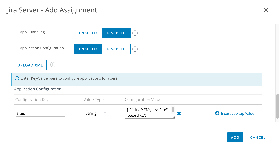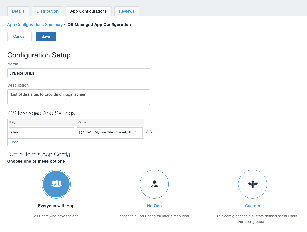モバイル デバイス管理 (MDM)
ご利用の MDM ソリューションを使用して組織内のユーザーに Jira Server モバイル アプリを配布できるようになりました。これにより以下を実現できます。
- 組織で許可している iOS および Android デバイスに Jira Server アプリを配布します。
- Jira サイトの URL を事前入力します (URL のみ。ログイン用の資格情報が渡されることはありません)。ユーザーが URL を入力することも引き続き可能なため、めったに使用しないサイトがあり、それらのすべてを事前入力したくない場合に役立ちます。Jira Server iOS アプリ バージョン 1.3.2 / Android アプリ バージョン 0.7.5 以降が必要です。
アプリを管理対象デバイスに配布
これを行う方法は、ご利用の MDM プロバイダーによって異なります。ほとんどの場合は次のような手順になります。
- MDM アプリ カタログにアプリを追加すす。
- iOS の場合、Apple VPP ストアから一括購入し、ご利用の MDM ソリューションにアプリをリンク (sToken の提供または自動リンク) することが一般的です。
- アプリのインストールを許可するデバイスを選択する (これはアプリの配布または割り当てと呼ばれる場合があります)。
詳細は、ご利用の MDM プロバイダーのドキュメントを参照してください。
ログイン画面にサイト URL を事前設定
ご利用の MDM が AppConfig をサポートしている場合、アプリのサイト URL を事前に入力することで、ユーザーの時間を削減したり、ミスを防いだりすることができます。
モバイル アプリのログイン画面に 1 つのサイト URL を事前設定するには、次の手順を実行します。
- ご利用の MDM で、アプリの構成画面に移動します。この方法についてはご利用の MDM のドキュメントを参照してください。
- 「sites」という名前で新しいキーを追加します。
キーの値フィールドで、以下の例のように JSON 形式でサイトのタイトルと URL を入力します。タイトルとベース URL を自身のサイト情報に置き換えます。
1 つの URL の場合:
[ { "title": "My Jira Site", "baseURL": "https://jira.example.com"} ]複数の URL の場合:
[ {"title": "My Jira Site", "baseURL": "https://jira.example.com"} , {"title": "Bug Tracker", "baseURL": "https://bugs.example.com/jira"} ]JSON をコピーします ([ や ] を含めるようにします)。
- 変更を保存します。アプリの構成変更をユーザーに配布する前に、デバイスで Jira Server アプリにアクセスして、URL が適切に渡されているかどうかを確認することをおすすめします。アプリがサイトの一覧を表示できない場合、エラーが表示されます。
一般的な 2 つの MDM である AirWatch と MobileIron での AppConfig の例は、次のようになります。
パラメーター
| パラメーター | 必須 | 説明 |
|---|---|---|
title | はい | Jira インスタンスのわかりやすい名前。 |
baseURL | はい | Jira インスタンスの URL。[管理] > [システム] > [一般設定] で確認できます。 Confluence インスタンスの URL。確認するには、[管理] > [一般設定] の順に選択します。 |
| いいえ | 認証されていないリクエストがプロキシ サーバーによってブロックされるためにログインで問題が発生している場合は、このパラメーターを使用します。true に設定すると、モバイル アプリは認証が必要な (iOS アプリが必要です1。13。0/アンドロイドアプリ0。12。1) |